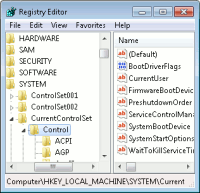El registro de Windows no es más que una base de datos definida por el sistema donde varios componentes y aplicaciones del sistema almacenan sus datos de configuración. Cada vez que instala o elimina un programa en Windows, el registro cambia. Más precisamente, se cambian los valores de ciertas claves.
Piense en el editor de registro como una tabla grande donde las configuraciones del sistema y la configuración de la aplicación se almacenan jerárquicamente. Varias aplicaciones usan el registro de Windows de una forma u otra y las aplicaciones usan la API del registro para recuperar, modificar o eliminar datos del registro.
Hay muchas cosas que se pueden hacer con el registro de Windows, sin embargo, limitaremos este artículo a comprender la estructura y el funcionamiento del registro de Windows.
Estructura del Registro de Windows
El registro de Windows se compone de dos elementos fundamentales: claves y valores. Los datos almacenados en el registro de Windows están estructurados en un formato de árbol donde cada nodo se denomina clave. Cada clave puede contener varias subclaves que a su vez pueden contener más subclaves y así sucesivamente.
Cada clave también contiene entradas de datos llamadas valores. Esto depende de una aplicación a otra; algunas aplicaciones no requieren almacenar valores en una clave particular. Esto se debe a que la presencia de la clave es suficiente para que la aplicación realice una tarea. En instancias generales, una aplicación abre una clave y usa el valor asociado con ella.
El nombre de una clave puede contener letras y números, no distinguen entre mayúsculas y minúsculas, pero no se permite el uso del carácter de barra invertida (\).
Claves predefinidas en el Registro de Windows
Hay seis claves raíz:
- HKEY_CLASSES_ROOT
- HKEY_CURRENT_USER
- HKEY_LOCAL_MACHINE
- HKEY_USUARIOS
- HKEY_CURRENT_CONFIG
- HKEY_DYN_DATA
HKEY_CLASSES_ROOT:
Esta clave raíz almacena información sobre aplicaciones registradas, asociaciones de archivos e ID de clase de objeto OLE. Las aplicaciones Shell y COM utilizan la información almacenada en esta clave. Esta clave también almacena información para la compatibilidad con DDE y OLE, lo que permite la compatibilidad con versiones anteriores de las bases de datos de registro de Windows.
HKEY_CURRENT_USER:
Esta clave almacena solo la configuración específica del usuario, lo que significa que la configuración de los usuarios actualmente conectados (incluidos los administradores) se almacena en esta clave. La configuración de cada usuario se almacena en archivos NTUSER.DAT y USRCLASS.DAT nuevos; puede consultar los archivos desde Mi PC -> Unidad del sistema operativo -> Documentos y configuración.
Las configuraciones y preferencias específicas del usuario incluyen la configuración de variables de entorno, elementos de inicio, grupos de programas, conexiones de red activas y otras preferencias de aplicaciones. Cada vez que usa «Cambiar de usuario» o cierra la sesión de un usuario y vuelve a iniciar sesión, esta tecla se activa y comienza a cargar todas las variables del sistema definidas por el usuario y los módulos de entorno.
Un ejemplo aclarará la situación. Suponga que Harry y Tom usan la misma computadora y ambos usan la misma aplicación de procesador de textos para escribir artículos. Harry ha elegido la fuente predeterminada como «Arial», mientras que Tom ha establecido «Verdana» como fuente predeterminada. El procesador de textos ha almacenado esta información en HKEY_CURRENT_USER\Softwarename\ y cada vez que el sistema encuentra un usuario específico, comienza a cargar el entorno desde la subclave de la aplicación definida en HKEY_CURRENT_USER
HKEY_LOCAL_MACHINE:
Las subclaves definidas bajo la clave HKEY_LOCAL_MACHINE definen el estado físico de la computadora. Esto incluye diferentes problemas: memoria del sistema disponible, tipo de bus, detalles del hardware instalado, etc. Las subclaves contienen una lista completa de datos de configuración de hardware que alguna vez ha utilizado el sistema operativo. Otra información crítica del sistema también se almacena bajo esta clave, esto incluye preferencias de red, información de plug and play, seguridad de la red, nombres de servidores, etc.
Hay cuatro subclaves principales de HKEY_LOCAL_MACHINE: SEGURIDAD, SISTEMA, SOFTWARE y SAM. Los archivos se pueden encontrar en Mi PC -> Unidad del sistema operativo -> Windows -> Sistema 32 -> Config. La quinta subclave denominada «HARDWARE» se crea dinámicamente y los datos no se almacenan localmente en el disco. La subclave SYSTEM contiene toda la información sobre los controladores y servicios del sistema, mientras que la subclave SOFTWARE contiene la configuración de Windows y otros detalles del software.
HKEY_USER:
Esta clave consta de subclaves que corresponden a las claves HKEY_CURRENT_USER para cada perfil de usuario activo disponible en el sistema operativo. Las entradas de registro que están subordinadas a esta clave definen la configuración de usuario para los nuevos usuarios en la máquina local, así como la configuración de usuario para el usuario que ha iniciado sesión.
HKEY_CURRENT_CONFIG:
Esta clave raíz contiene información que está disponible en tiempo de ejecución e información disponible sobre el perfil de hardware del sistema operativo. La información disponible en esta clave de registro no se almacena en el disco, sino que se genera dinámicamente cuando se inicia el sistema. Los valores almacenados en esta clave (y sus subclaves) describen las diferencias entre la configuración de hardware actual y la configuración estándar del sistema operativo.
Esta clave también se puede llamar un alias de HKEY_LOCAL_MACHINE\System\CurrentControlSet\Hardware Profiles\Current
HKEY_DYN_DATA:
Esta clave se usa en versiones anteriores de Windows NT, Windows 95 y Windows Me. Contiene información sobre varios dispositivos de hardware y estadísticas de rendimiento de la red. La información se recopila dinámicamente durante el arranque del sistema y se almacena en la RAM pero no en el disco.
Edición del Registro de Windows
Para acceder al registro de Windows, escriba regeditar en el cuadro de búsqueda del menú de inicio de Windows. Si está ejecutando Windows XP o versiones anteriores, vaya a Ejecutar -> regedit y presione Entrar para abrir el editor de registro.
![]()
La modificación de los valores de las entradas de registro existentes debe realizarse con cuidado porque cualquier cambio incorrecto realizado puede provocar inestabilidad en el sistema.
Lectura adicional sobre el Registro de Windows:
1. Cómo hacer una copia de seguridad del registro en Windows7
2. Cómo limpiar el registro de Windows
3. Por qué desfragmentar el registro de Windows